Comment supprimer une empreinte digitale déjà existante sur votre mobile Motorola (Lenovo) Moto G9 Play ?
Le capteur d’empreinte digitale permet de protéger facilement votre mobile. Il est possible d'ajouter jusqu'à quatre empreintes sur votre mobile Motorola (Lenovo) Moto G9 Play. Soit pour déverrouiller votre mobile avec plusieurs de vos doigts, soit pour autoriser une personne tierce à accéder à votre mobile. Voici la marche à suivre pour supprimer une empreinte.
Avant de commencer
Pour ajouter une nouvelle empreinte à partir de votre Motorola (Lenovo) Moto G9 Play, vous devez connaitre le code PIN, le schéma de déverrouillage ou le mot de passe de secours choisi lors de l'enregistrement de la première empreinte.
Accéder aux ApplicationsDepuis l'écran d'accueil, faites glisser l'écran vers le haut. |
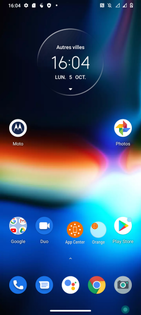 |
Sélectionner Paramètres |
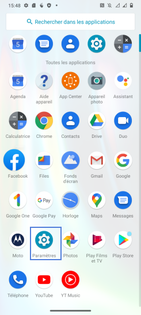 |
Choisir Sécurité |
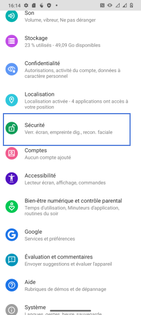 |
Cliquer sur Empreinte digitaleSaisissez votre mot de passe. |
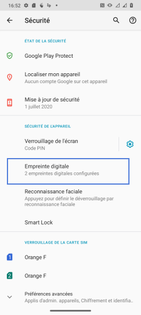 |
Supprimer l'empreinteAppuyez sur la corbeille pour supprimer l'empreinte. |
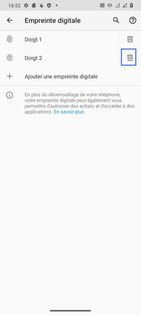 |
Confirmer la suppressionAppuyez sur Supprimer. |
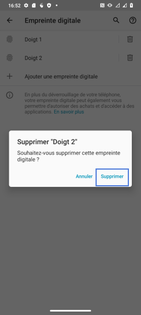 |
Votre demande est prise en compte |
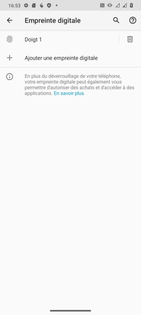 |
Votre avis est traité de façon anonyme, merci de ne pas communiquer de données personnelles (nom, mot de passe, coordonnées bancaires...)
Besoin de contacter le service client ou d'une aide supplémentaire ? Rendez-vous sur "Aide et contact"
Votre avis est traité de façon anonyme, merci de ne pas communiquer de données personnelles (nom, mot de passe, coordonnées bancaires...)
Besoin de contacter le service client ou d'une aide supplémentaire ? Rendez-vous sur "Aide et contact"